使用共享数据集(Web 门户)
适用于: SQL Server 2016 (13.x) Reporting Services 及更高版本
Power BI 报表服务器
使用共享数据集,你可以单独管理数据集的设置,使其和报表以及使用它的其他目录项分开。 共享数据集可以与分页报表、移动报表和 KPI 一起使用。
你可以查看和管理 Web 门户中共享数据集的属性。 Web 门户可以将你启动到报表生成器中,以创建或编辑共享数据集。
创建共享数据集
若要创建新的共享数据集,请完成以下步骤。
从菜单栏中选择“新建”。
选择“数据集”。
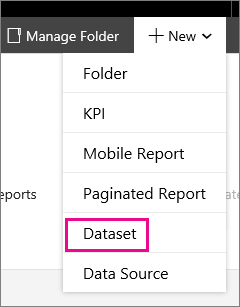
此操作将启动报表生成器,或者提示你下载它。
在“新建报表或数据集”对话框中,选择要用于此数据集的数据源连接。 你可能需要浏览到共享数据源的位置。
选择创建。
生成数据集,然后选择左上方的“保存”图标将数据集保存回报表服务器。
管理现有共享数据集
若要管理现有共享数据集,请完成以下步骤。
注意
如果在文件夹中看不到共享数据集,请确保你正在查看数据集。 你可以从 Web 门户右上方的菜单栏中选择“查看” 。 请确保已选中“数据集”。
选择要管理的数据集旁边的省略号 (…)。
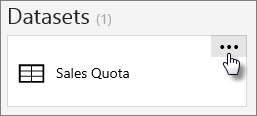
选择“管理”会将你转到编辑屏幕。
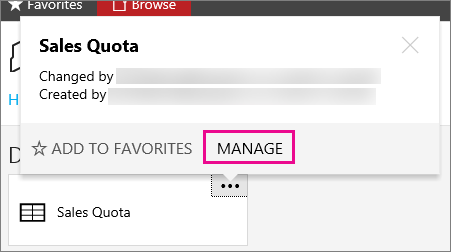
属性
在属性屏幕中,你可以更改数据集的“名称”和“描述”。 也可以“删除”、“移动”、“在报表生成器中编辑”、“下载”或“替换”。
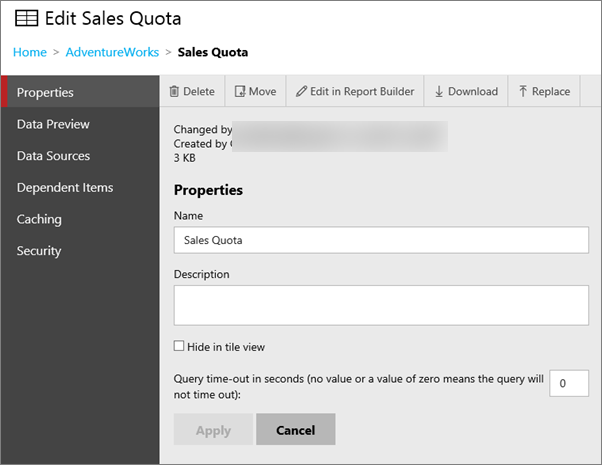
缓存
缓存数据集的数据时,你有多个选项。 只需进行简单选择即可开始操作。
始终用最新数据运行此报表在收到请求时会向数据源发出查询。
缓存此报表的副本并在可用时使用副本会将数据的临时副本放在缓存中,以便用于使用此数据集的项。 由于将从缓存中返回数据(而不是重新运行数据集查询),因此进行缓存通常会提高性能。
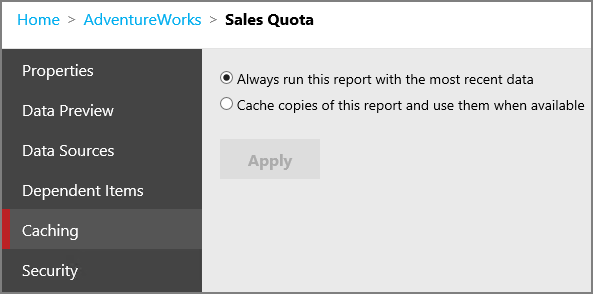
选择“缓存此报表的副本并在可用时使用副本”时将显示更多选项。
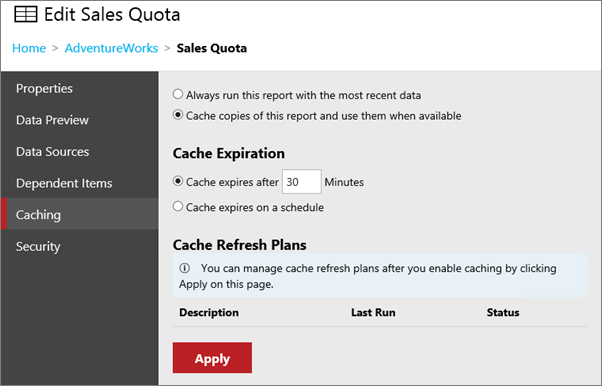
缓存到期
你可以控制是否要在某段时间后针对共享数据集使缓存过期。 或者,如果愿意,可以按计划过期。 你可以使用共享计划。
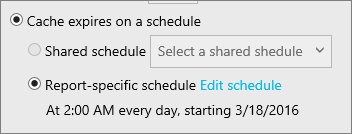
注意
设置过期时间并不会刷新缓存。 如果没有缓存刷新计划,将在下次执行数据集时刷新数据。
高速缓存刷新计划
可以使用“缓存刷新计划”创建使用共享数据集数据的临时副本预加载缓存的计划。 刷新计划包括计划和指定或覆盖参数值的选项。 不能覆盖标记为只读的参数值。 可以创建和使用多个刷新计划。
通过“内容管理员”、“我的报表”和“发布者”这些默认角色分配,你可以添加、删除和更改缓存刷新计划的共享数据集。
应用上面的缓存选项后,可以定义缓存刷新计划。 选择应用缓存设置后出现的“管理刷新计划”链接。 “缓存刷新计划”页将打开。
若要创建新的缓存刷新计划,请选择“新建缓存刷新计划”。 然后,可以为该计划输入名称并指定一个计划。 如果数据集定义了参数,这些参数将列出,你可以提供值,除非它们标记为只读。
完成后,你便可以选择“创建缓存刷新计划”。
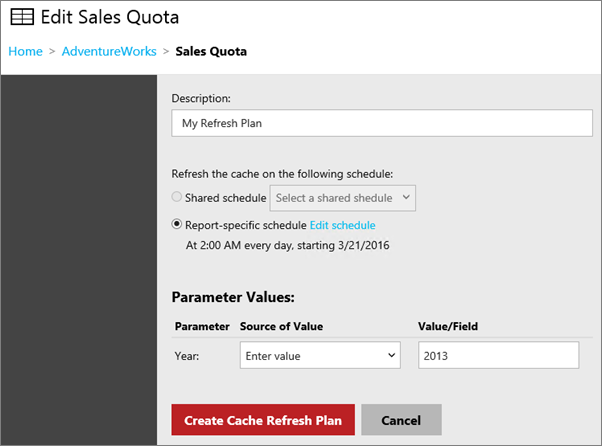
注意
- SQL Server 代理必须处于运行状态才能创建缓存刷新计划。
- 如果基于共享数据集创建 KPI,则数据集必须具有缓存刷新计划。 否则,它不会更新。
之后,你可以“编辑” 或“删除” 列出的计划。 仅当选择一个缓存刷新计划时才启用“从现有项新建”选项。 此选项创建一个新的刷新计划,该计划是从原始计划复制而来。 将打开缓存刷新计划页,其中预先填充了所选计划的详细信息。 然后,您可以修改刷新计划选项并用新说明保存该计划。
更多问题? 请访问 Reporting Services 论坛。